Цикл статей по новым возможностям Simcenter Femap 2020.1:
- Simcenter Femap 2020.1: Что нового? - ВАЖНО. Диапазоны ID выходных векторов изменились!
- Simcenter Femap 2020.1: Что нового? - Пользовательский интерфейс
- Simcenter Femap 2020.1: Что нового? - Геометрия
- Simcenter Femap 2020.1: Что нового? - Сетка
- Simcenter Femap 2020.1: Что нового? - Элементы
- Simcenter Femap 2020.1: Что нового? - Нагрузки и Закрепления
- Simcenter Femap 2020.1: Что нового? - Новые объекты моделирования
- Simcenter Femap 2020.1: Что нового? - Контакт
- Simcenter Femap 2020.1: Что нового? - Аэроупругость
- Simcenter Femap 2020.1: Что нового? - Листинг
- Simcenter Femap 2020.1: Что нового? - Группы и Слои
- Simcenter Femap 2020.1: Что нового? - Виды
- Simcenter Femap 2020.1: Что нового? - Постпроцессинг
- Simcenter Femap 2020.1: Что нового? - Форматы геометрии
- Simcenter Femap 2020.1: Что нового? - Инструменты Tools
- Simcenter Femap 2020.1: Что нового? - Объединения моделей
- Simcenter Femap 2020.1: Что нового? - Настройки
Simcenter Femap 2020.1: Что нового? - Нагрузки и Закрепления
- Добавлена команда Model, Load, Elemental on Face, которая аналогична модели Model, Load, Elemental, за исключением того, что вместо стандартного выбора элементов, к которым будут применены нагрузки, здесь выбираются только грани элементов через диалоговое окно выбора граней Face Selection. После выбора граней команда продолжается, как и обычная команда Model, Load, Elemental, но доступны только нагрузки Pressure (Давление), Heat Flux (Тепловой поток), Convection (Конвекция) и Radiation (Радиация).

- Обновлена команда Model, Load, From Freebody, сделав доступными дополнительные параметры для автоматического создания элементов интерполяции при использовании опции Multi-Model. Кроме того, некоторые параметры из раздела Rigid Element Options были перенесены в новый раздел Node Pairing Options, который содержит четыре параметра.

Два параметра, которые теперь находятся в разделе Node Pairing Options, были просто переименованы: Maximum distance from source to target (максимальное расстояние) и Maximum target(s) per source (максимальное число узлов), которые ведут себя так же, как и в предыдущие версии.
Появились две новые опции: Allow target node to be mapped to multiple source nodes, что позволяет соединить любой целевой узел с любым количеством исходных узлов (если отключено, только пары с ближайшим исходным узлом) и Minimum target(s) per source, который при включении гарантирует, что элементы будут создаваться только тогда, когда исходный узел найдет хотя бы указанное количество целевых узлов, используя заданные параметры.
- Обновлена команда Model, Load, From Output, чтобы разрешить выбор всех наборов нагрузки или выбранных выходных наборов для автоматического создания новых наборов нагрузки с использованием выходных векторов, преобразованных в указанный тип нагрузки. Кроме того, добавлена более надежная функциональность, позволяющая указать, какие грани элементов следует использовать для нагрузок на элементные грани, а также опция автоматического создания соответствующих закреплений при создании нагрузок смещения.
Эта команда преобразует выходные данные из одного или нескольких выходных векторов в указанный тип нагрузки:
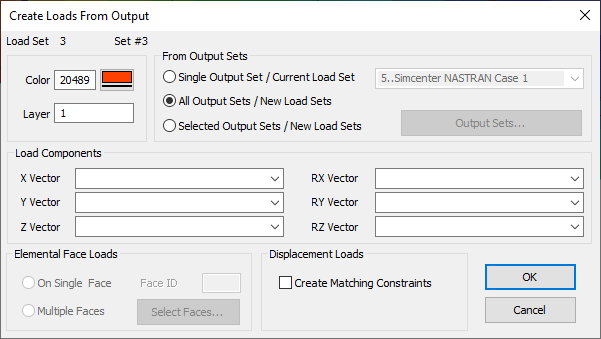
Диалоговое окно Create Loads From Output появится после того, как будет указан тип создаваемой нагрузки и пользователь нажмет кнопку ОК. Цвет и / или слой могут быть указаны для всех нагрузок, созданных этой командой.
Раздел From Output Sets предлагает три варианта:
- Single Output Set/Current Load Set - эта опция создает нагрузки в активном наборе нагрузок, используя выходные данные из одного выбранного набора результатов.
- All Output Sets/New Load Sets - эта опция создает новый набор нагрузок для каждого выходного набора результатов в модели (то есть, если в модели 5 выходных наборов результатов, то будет создано 5 новых наборов нагрузок). Каждый новый набор нагрузок будет содержать нагрузки, созданные из выходных данных, найденных в определенном выходном наборе.
- Selected Output Sets / New Load Sets - эта опция создает новый набор нагрузок для каждого набора выходов, выбранного с помощью кнопки Output Sets (т. е. если выбраны 3 набора результатов, то будут созданы 3 новых набора нагрузки). Каждый новый набор нагрузки будет содержать нагрузки, созданные из выходных данных, найденных в определенном выходном наборе.
При создании узловых / элементных температур, давлений или нагрузок теплопередачи в разделе Load Components может быть указан только один выходной вектор, поскольку эти типы нагрузок имеют одно значение для каждой узла / элемента / грани элемента.
Для других типов нагрузок в разделе Load Components можно выбрать до шести различных выходных векторов. Данные из шести векторов будут преобразованы в шесть степеней свободы загрузки. Если вы оставите какие-либо векторы пустыми (или ноль), никакие нагрузки не будут создаваться в этом направлении. Вы должны всегда указывать хотя бы один вектор.
При создании нагрузок, которые применяются к определенной стороне элемента, например, к элементному давлению или элементным нагрузкам теплопередачи, в разделе Elemental Face Loads доступны две опции. Параметр On Single Face просто применяет нагрузки к стороне элемента, указанной в поле Face ID, для всех выбранных элементов. При использовании параметра Multiple Faces нажмите кнопку Select Faces, чтобы выбрать грани элементов с помощью стандартного диалогового окна выбора граней.
Многие последовательности решений в Nastran требуют, чтобы узлы, для которых были применены принудительные смещения и / или принудительные повороты, также были ограничены с одинаковыми степенями свободы для нагрузок, которые следует принимать во внимание. Чтобы автоматически создавать узловые ограничения, которые соответствуют принудительным смещениям и / или принудительным поворотам, создаваемым этой командой, включите параметр Create Matching Constraints в разделе Displacement Load. При использовании любого параметра в разделе From Output Sets, который создает несколько наборов нагрузки, будет создано одинаковое количество соответствующих наборов ограничений.
После того, как в диалоговом окне Create Loads from Output все было указано, и пользователь нажал кнопку ОК, появится стандартное диалоговое окно выбора объектов. В зависимости от типа нагрузки, выбранного на первом шаге этой команды, выберите любое количество узлов или элементов, в которых будут создаваться нагрузки.
Нагрузки будут создаваться только в том случае, если выходные данные существуют для определенного узла или элемента.





.svg)































.jpg)
.jpg)



